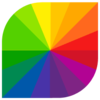あなたのPCのための鮮やかで自由な画像編集プログラム
あなたのPCのための鮮やかで自由な画像編集プログラム
票: (1,582票)
プログラムライセンス: 無料
開発者/メーカー: Program4Pc
バージョン: 8
次のOSで利用可能: Windows
票:
プログラムライセンス
(1,582票)
無料
開発者/メーカー
バージョン
Program4Pc
8
次のOSで利用可能:
Windows
高評価
- 便利な画像編集ツールを多数搭載
- 手頃な価格のエントリーレベルソフトウェア
低評価
- 画像にテキストを追加する機能がない
- ビデオゲームでのスクリーンキャプチャが不便
PC Image Editorは、その気取らない名前が示すように、ユーザーが素早く画像を編集したり、アニメーションGIFを作成したりできるシンプルな画像編集ソフトウェアです。
PC Image Editorは、革命的とは言い難い。いくつかの異なる機能を実行することができますが、それは非常に強力ではないので、本格的な写真編集にはあまり役に立たないでしょう。いくつかのオーバーレイがありますが、ソフトウェアは、画像に描画したり、テキストを追加するためのツールを持っていません。
しかし、このソフトウェアは、その用途がないわけではありません。編集ツールのいくつかは非常に優れており、GIFを作成し、スライドショーを作成し、他の便利な機能を実行することができます。
プログラムを起動すると、6つの選択肢からなるスタートパネルが開きます。
- 写真編集
- GIF作成
- 画像を変換する
- 画面キャプチャ
- スライドショー作成
- 動画から画像へ
このうち、最初の選択肢である「写真の編集」は無料で使用できますが、それ以外のツールはソフトウェアのアクティベーションが必要です。すべての機能を試しに使うことはできますが、プログラムを購入していない場合は、目障りなウォーターマークが表示されます。
写真を編集する
ソフトウェアの肝心な部分は、標準的な写真編集スイートです。画像を編集するための6つのオプションがあります:調整、トリミング、エフェクト、オーバーレイ、サイズ変更、回転です。メニューの操作は簡単で、オプションの1つをクリックすると、新しい選択肢のセットが表示されます。他の操作をしたい場合は、「戻る」アイコンをクリックすれば、メインの編集メニューに戻ります。
リサイズ、回転、クロップはすべて分かりやすいので、詳細は省きますが、すべて期待通りに機能することは間違いありません。
「調整」を選択すると、明るさ、コントラスト、彩度、色相、ガンマを操作することができます。それぞれの値は-100%から+100%まで変更できます。
「エフェクト」をクリックすると、画像に適用できる27種類のエフェクトが表示されます。その中には、グレースケールやセピアなど、ごく標準的なものもあります。赤、青、緑、黄色に着色したり、ピクセル化したり、シャープにしたり、ぼかしたりすることができます。また、チャコール、エンボス、サンド、スケッチなど、クールなアーティスティックエフェクトも用意されています。ただし、これらのエフェクトの適用には数秒かかり、中には数秒以上かかるものもあります。私の画像にスケッチ効果を適用するのに45秒かかりました。
エフェクトに加えて、30種類のオーバーレイもあります。これらのオーバーレイは、紙吹雪やハートから布やレンガ、色や煙、レンズフレアのような照明効果までさまざまです。編集する写真によっては、これらのオーバーレイの多くはかなりクールです。スライダーでオーバーレイの強度を調整できます。
このエディターは非常に使いやすく、探しているものを見つけるために長いオーバーヘッドメニューを移動する必要がないので、カジュアルなユーザーにはとても効果的です。革新的な機能はありませんが、編集やエフェクトはすべてわかりやすく、使いやすくなっています。
GIFを作る
プレミアム機能の最初のものは、シンプルで簡単なGIFを作成する機能を提供しています。写真や動画からGIFを組み立てることができます。ビデオを使用する場合は、クリップの開始点と終了点を指定し、選択されたフレームからGIFが作成されます。
GIFにテキストを追加することはできませんが、非常にシンプルで直感的なGIFメーカーで、友達と共有する面白いカスタムミームを作るのに最適です。
画像を変換する
この機能により、画像をあるファイル形式から別のファイル形式に変換することができます。10種類のフォーマットから好きなものに変換できます。
- JPEG (ジェイペグ)
- ポータブルネットワークグラフィックス(PNG)
- グラフィックイメージ(GIF)
- タグ付き画像ファイル(TIFF)
- ポータブルドキュメント(PDF)
- Truevision TGA(TGA)
- スケーラブルベクターグラフィックス(SVG)
- フォトショップドキュメント(PSD)
- ビットマップ(BMP)
- アイコンファイル(ICO)
画面キャプチャ
Capture Screenは、画面全体、特定の領域、またはウィンドウをキャプチャすることができます。テレビ番組などのスクリーンショットを撮るには良い方法ですが、ゲーム中にスクリーンショットを撮るには、アプリをバックグラウンドで実行しておく必要があるため、不便かもしれません。それ以外は、使い勝手の良い機能です。
スライドショー作成
その名の通り、このツールを使ってスライドショーを作成できます。スライドの長さを自由に設定できます。スライドショーに背景を追加したり、録音した音声を添付して再生することもできます。
この機能は非常に気に入っています。直感的で使いやすく、楽しいです。スライドショーは、.MP4、.MOV、.AVI、.WMV、.OGV、.WEBMとして保存できます。ただし、スライドショーの処理には少し時間がかかります。時間を計ったわけではありませんが、30秒から1分程度でしょう。
おわりに
全体として、PC Image Editorは、それが行うことに対してはかなり良いソフトだと思います。画像編集やGIFの作成に特化したソフトと比べると劣るかもしれませんが、万能選手としては、その価格に見合う価値があると思います。
高評価
- 便利な画像編集ツールを多数搭載
- 手頃な価格のエントリーレベルソフトウェア
低評価
- 画像にテキストを追加する機能がない
- ビデオゲームでのスクリーンキャプチャが不便